四年级信息技术上册教案(全)
最新人教版四年级信息技术上册教案(全册)

最新人教版四年级信息技术上册教案(全册)第一单元:计算机硬件课时一:认识计算机教学目标:- 了解计算机的基本知识和组成部分;- 掌握计算机的外部设备的名称和功能;- 理解计算机在日常生活中的应用。
教学内容:1. 什么是计算机2. 计算机的组成部分3. 计算机的外部设备4. 计算机在日常生活中的应用教学活动:- 利用图片和实物展示计算机的组成部分;- 学生分组讨论计算机的外部设备,并通过图片和名称进行展示;- 分角色模拟日常生活中的计算机应用场景,展示计算机的实际用途。
教学评价:- 学生对计算机的基本知识和组成部分有一定的了解;- 学生能够正确识别计算机的外部设备和了解其功能;- 学生能够理解计算机在日常生活中的应用场景。
课时二:计算机软件教学目标:- 了解计算机软件的基本概念;- 掌握计算机操作系统和应用软件的基本功能;- 理解计算机软件在日常生活中的应用。
教学内容:1. 计算机软件的概念和分类2. 计算机操作系统的功能和种类3. 常见的应用软件及其功能4. 计算机软件在日常生活中的应用教学活动:- 利用实例和图片介绍计算机软件的概念和分类;- 简要讲解计算机操作系统的功能和种类,并展示不同操作系统的界面;- 学生分组展示常见的应用软件,并介绍其功能和在日常生活中的应用。
教学评价:- 学生理解计算机软件的基本概念和分类;- 学生能够识别并描述计算机操作系统和常见的应用软件的功能;- 学生能够理解计算机软件在日常生活中的应用场景。
第二单元:网络与通信(继续按照上述格式细化教案内容)...(根据教材的章节和课时数量,依次编写下去)...。
小学四年级上册信息技术教案3篇(人教版)

小学四年级上册信息技术教案3篇(人教版)【导语】信息技术是研究如何获取信息、处理信息、传输信息和使用信息的技术。
无忧考网准备了以下内容,供大家参考!制作一组幻灯片教学目标:1、会在演示文稿中添加新幻灯片;会在幻灯片中插入文本框并输入文本。
2、在幻灯片浏览视图中设置幻灯片切换效果;能修改项目符号。
3、激发学生学习信息技术的兴趣。
教学重点:为每一张幻灯片设置一种切换效果。
教学难点:在设置切换效果之前要先选中幻灯片。
课前准备:1、制作好演示文稿范例——“动物之爱”。
2、提供动物图片(光盘里的“图片\动物”文件夹里)。
教学过程:一、任务驱动制作一个作品通常需要几张幻灯片。
今天,我们就来制作一组介绍动物的幻灯片。
二、新课教学1、制作封面(师演示)⑴启动Powerpoint。
⑵选择“简洁型模板”、“文本与剪贴画”自动版式。
⑶介绍封面的制作方法。
⑷介绍项目符号的修改方法。
2、新建幻灯片(师示范)选择空白版式进入幻灯片视图,依次选择[插入]、[图片]、[来自文件],插入一张有关猴子的图片,拖出文本框输入“可爱的猴子为这张幻灯片加上标题,依次选择绘画工具栏上的[自选图形]、[标注]、白云,拖出一个标注框输入“玩累了,休息休息!”,修改字体格式,调整对象的位置。
3、学生操练(师巡回指导)4、增加幻灯片切换效果⑴选择[视图]菜单中的[幻灯片浏览],切换到幻灯片浏览视图,这时,我们可以看到刚才做好的四张幻灯片了。
⑵选中第一张幻灯片,单击幻灯片切换工具栏的切换按钮,弹出“幻灯片切换”对话框。
单击下拉按钮,选择[垂直百叶窗]。
最后单击[应用]按钮。
⑶在“幻灯片浏览视图”中用右键单击幻灯片,从快捷菜单中选择[幻灯片切换]命令,也能打开“幻灯片切换”对话框。
⑷设置好所有幻灯片的切换效果后,不要忘记及时保存文件。
我们给文件取名为“动物的家”。
三、展示学生作品1、观看学生作品2、学生对所观看的作品发表议论。
四、教师总结本节课内容我们这节课学习了制作一系列的幻灯片,并且增加了幻灯片之间的切换效果让文字和图片飞起来教学目标:1、会打开已有的演示文稿。
四年级上册信息技术教案3篇

【导语】信息技术是⼈类在⽣产⽃争和科学实验中认识⾃然和改造⾃然过程中所积累起来的获取信息,传递信息,存储信息,处理信息以及使信息标准化的经验、知识、技能和体现这些经验、知识、技能的劳动资料有⽬的的结合过程。
准备了以下内容,供⼤家参考!使⽤资料制作作品 教学⽬标 1、了解Word软件,知道运⾏Word 2、学会新建⽂档,知道保存⽂档并给⽂档加密 3、联系⽣活实际感受Word在⽇常⽣活中的应⽤,能积极参与操作活动,能主动与他⼈合作交流,并获得积极的情感体验 教学重点 学会新建⽂档,知道保存⽂档并给⽂档加密 教学难点 知道保存⽂档并给⽂档加密 教学课时 4课时 教学过程: 第1课时学习在电⼦作品⽂档中插⼊资料 ⼀、创设教学情景,激发学⽣学习兴趣 ⼆、讲授新课(教师边解说边操作演⽰) 第⼀步:单击⼯具栏中的“新建”按钮,在新建⽂档中输⼊总标题,以“端午漫谈”为⽂件保存 第⼆步:打开“端午节简介”,在“端午节简介”⽂档中选中要复制的⽂字,单击右键,在弹出的快捷菜单中选择“复制”命令,; 第三步:切换到已打开的“端午漫谈”⽂档,将光标移⾄要粘贴的地⽅,单击右键,在弹出的快捷菜单中选择“粘贴”命令; 第四步:重复前⾯的操作,将所⽤到的资料汇总在“端午漫谈”⽂档中; 提醒学⽣注意: A剪切⽂字的⽅法与复制⽂字⽅法类似,只要将“复制”命令换成“剪切”命令就可以了; 可以同时打开多个⽂档,⽂字的复印和移动也可以在同⼀个⽂档中进⾏,也可以在不同的⽂档中进⾏。
学⽣操作,⽼师巡视指导制定制作计划并搜集资料 教学⽬标: 1、知道⾃⼰计算机名 2、知道将资料中的⽂件夹设置为共享,并能丛其他成员共享⽂件夹中复制资料 教学重点、难点: 知道将资料中的⽂件夹设置为共享,并能丛其他成员共享⽂件夹中复制资料 教学课时 3课时 教学过程: ⼀、创设教学情景,激发学⽣学习兴趣 ⼆、讲授新课 1、学会将存放的资料夹设置为共享 学⽣⾃学第5页内容,⽼师提问: 怎样将将存放的资料设置为共享呢? (1)选择要共享的⽂件夹,单击右键; (2)在弹出的快捷菜单中选择“共享和安全”命令; (3)在“共享”选项中,选择“在络上共享这个⽂件夹”,单击“确定”按钮 ⽼师边说边操作,学⽣观察后⾃⼰动⼿操作 ⽼师提问:你发现了什么?(多了⼀个⼿的标志) ⽼师提问:怎样将“共享的⽂件夹”设置不共享呢? (1)选择要共享的⽂件夹,单击右键; (2)在弹出的快捷菜单中选择“共享和安全”命令; (3)在“共享”选项中,选择“在络上不共享这个⽂件夹”, 单击“确定”按钮 ⽼师边说边操作,学⽣观察后⾃⼰动⼿操作 ⽼师提问:你发现了什么?(⼿的标志没有了) 2、知道⾃⼰计算机名 学⽣⾃学第14页“技巧坊“知识 师:现在由你们当⼩⽼师来教我怎么做才能知道我电脑的名称? 全班学⽣说,⽼师操作⽰范后学⽣动⼿操作,⽼师巡视指导学⽣合作完成第5页“学习单“内容 3、访问其他计算机并复制⾃⼰想要资料 教师提问: A怎样去访问他⼈计算机资料? 第⼀步:在桌⾯上的“上邻居”图标上,单击右键,在弹出的快捷的菜单中选择“搜索计算机” 第⼆步:在“计算机名”⽂本能够输⼊想访问的计算机名,单击“搜索”按钮 第三步:双击查找到的计算机名,访问该计算机 ⽼师边说⽰范操作后学⽣动⼿操作,⽼师巡视指导 B除了利⽤“上邻居“访问其他计算机,还有其他⽅法吗? ⼀是可以双击桌⾯上的“我的电脑“,利⽤⼯具栏中的”搜索“按钮,输⼊计算机名来查找; ⼆是单击桌⾯上的“开始“按钮,选择“搜索”“⽂件或⽂件夹”找到他⼈计算机⽼师边说⽰范操作后学⽣动⼿操作,⽼师巡视指导 C怎样复制、粘贴他⼈计算机中⽂件内容? 第⼀步:双击打开共享的⽂件夹,注意要加强安全措施,避免可能存在的病毒传播; 第⼆步:选择想要复制的⽂件,单击右键,在弹出的快捷菜单中选择“复制”命令; 第三步:进⼊⾃⼰计算机的相关⽂件中,双击打开,单击右键菜单中的“粘贴”命令;⽼师边说⽰范操作后学⽣动⼿操作,完成第5页中的“学习单”,⽼师巡视指导 4、学⽣⾃⼰打印第5页⽂档内容 5、教师⼩结分析任务并确定作品内容 教学⽬标 1、了解端午节的相关知识 2、知道什么是电⼦作品,掌握简单电⼦⽂稿的基本组成 3、联系⽣活实际感受电⼦作品在⽇常⽣活中的应⽤,能积极参与操作活动,能主动与他⼈合作交流,并获得积极的情感体验 教学重点 知道什么是电⼦作品,掌握简单电⼦⽂稿的基本组成 教学难点 掌握简单电⼦⽂稿的基本组成 教学课时 1课时 教学过程 ⼀、创设教学情景,激发学⽣学习兴趣 ⼆、讲授新课 1、出⽰课件⼀: 学⽣观察后⽼师提问: (1)漫画中讲的是哪个传统节⽇?你还知道中国有哪些传统节⽇? (2)关于漫画中的故事,你还知道些什么?你还知道中国传统节⽇的哪些故事?渗透《全国年节及纪念⽇放假办法》 2、分组讨论,确定电⼦作品的内容 讨论:如果你要向他⼈介绍端午节,你会从哪些⽅⾯来介绍呢? 3、⾃学第4页内容后提问: (1)什么是电⼦作品? (2)简单的电⼦作品的基本组成部分是什么? (3)讨论:你们组想采纳的呈现⽅式是什么? 4、课后作业: 找出⾝边的《语⽂》等课本,看看课本中的⽂字编排⽤了哪些格式?。
2024版小学四年级上信息技术教案(全)

基本功能
新建、打开、保存、另存为、打印等文件操作;撤销、重做、复制、粘贴、剪 切等编辑操作;画笔、橡皮擦、喷枪、直线、矩形、椭圆等绘图工具使用。
2024/1/25
24
图形绘制、编辑和颜色填充方法
图形绘制
使用工具箱中的绘图工具,在画布上拖动鼠标进 行绘制。
图形编辑
选择需要编辑的图形,使用工具箱中的编辑工具 进行移动、缩放、旋转等操作。
9字
学生对本学期的信息技术课 程非常感兴趣,认为课程内 容丰富、有趣且实用。
9字
学生认为自己在小组协作和 作品展示方面表现良好,但 在课堂发言和提问方面还有 待提高。
2024/1/25
9字
学生通过本课程的学习,不 仅掌握了计算机和网络的基 础知识,还提高了自己的动 手能力和解决问题的能力。
9字
学生希望在下学期的信息技 术课程中,能够继续深入学 习更多有趣的知识和技能。
颜色填充
选择需要填充颜色的图形,使用颜料盒中的颜色 进行填充。
2024/1/25
25
创意作品设计展示与评价
01
作品设计
学生自由发挥创意,运用所学的画图程序知识和技巧,设计一份创意作
品。
02
作品展示
学生将作品提交至教师机,教师将所有作品展示给全班同学欣赏和评价。
2024/1/25
03
作品评价
教师根据作品的创意性、美观性、实用性等方面进行综合评价,并给出
03
等,并提供相应的使用建议。
即时通讯工具
04 介绍常见的即时通讯工具,如微 信、QQ等,并提供相应的使用方 法和注意事项。
14
2024/1/25
04
Word文档编辑与排版技巧
小学四年级信息技术教案(精选8篇)

小学四年级信息技术教案(精选8篇)小学信息技术教案四年级篇一1、习圆、矩形、圆角矩形、多边形工具的使用方法。
2、让学生能运用画图工具作简单的规则图形。
:进一步认识“圆”、“矩形”、“圆角矩形”“多边形”等画图工具“圆”、“矩形”、“圆角矩形”“多边形”等画图工具的使用方法。
计算机、网络及辅助教学软件提问:工具箱中的工具名称教师指工具,学生口答1、出示图例:师:请同学们看屏幕上有些什么简单的图形?如果老师将这些图形移动一下,就拼成了一个什么图形?出示:其实许多规则的图形都是由正方形、长方形、多边形、圆形、椭圆形等基本图形构成的。
同学想和老师一起用这些简单的图形去画出漂亮的图形吗?今天,老师就和大家一起学习“画规则图形”(投影出示课题)1、教学“矩形”画图工具(1)教学画长方形①选择矩形工具单击;②将鼠标指针指向画图区合适的位置,先按下左键,再沿对角线拖动鼠标,屏幕上出现一个矩形;③当矩形大小合适时,松开鼠标左键。
即可绘制出矩形。
(2)教学画正方形①选择矩形工具单击②按下shift键后,再将鼠标指针指向画图区合适的位置,按下左键,拖动鼠标,屏幕上出现一个正方形。
③当正方形大小合适时,松开鼠标左键。
即可绘制出正方形。
2、教学“圆角矩形”画图工具圆角矩形的画法同画直角矩形的画法方法一样,只是“圆角矩形”画出的长方形的四个角是圆角的。
3、教学“椭圆”画图工具(1)教学画椭圆引导:画椭圆和画矩形方法是相同的。
请学生讲一下操作步骤(2)教学画圆说明:画圆方法和画正方形的方法是一致的。
可以怎么画?4、教学“多边形”画图工具操作步骤:(师生讨论得出)教学画45度和90度角的拐角。
5、教学画一幢房子。
引导学生观察分析图形的布局,提问:图形的组成以及每一部分是什么图形,可以用什么工具来实现?(1)画房子的主体,用矩形工具(2)画房子的门,用矩形工具(3)画房子的窗户,用圆角矩形工具(4)画房顶,用多边形工具(5)画烟囱,用椭圆工具6、练一练画出下面的图形这节课我们学习了哪些画图工具?〔教后记〕四年级信息技术教案篇二一知识目标:1、了解什么是电子邮件2、学会申请免费邮箱。
四年级上册信息技术教案精选3篇
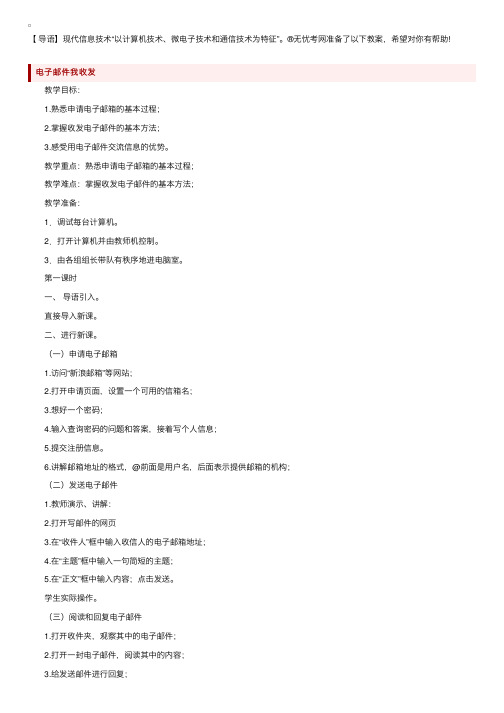
【导语】现代信息技术“以计算机技术、微电⼦技术和通信技术为特征”。
®⽆忧考⽹准备了以下教案,希望对你有帮助!电⼦邮件我收发 教学⽬标: 1.熟悉申请电⼦邮箱的基本过程; 2.掌握收发电⼦邮件的基本⽅法; 3.感受⽤电⼦邮件交流信息的优势。
教学重点:熟悉申请电⼦邮箱的基本过程; 教学难点:掌握收发电⼦邮件的基本⽅法; 教学准备: 1.调试每台计算机。
2.打开计算机并由教师机控制。
3.由各组组长带队有秩序地进电脑室。
第⼀课时 ⼀、导语引⼊。
直接导⼊新课。
⼆、进⾏新课。
(⼀)申请电⼦邮箱 1.访问“新浪邮箱”等⽹站; 2.打开申请页⾯,设置⼀个可⽤的信箱名; 3.想好⼀个密码; 4.输⼊查询密码的问题和答案,接着写个⼈信息; 5.提交注册信息。
6.讲解邮箱地址的格式,@前⾯是⽤户名,后⾯表⽰提供邮箱的机构; (⼆)发送电⼦邮件 1.教师演⽰、讲解: 2.打开写邮件的⽹页 3.在“收件⼈”框中输⼊收信⼈的电⼦邮箱地址; 4.在“主题”框中输⼊⼀句简短的主题; 5.在“正⽂”框中输⼊内容;点击发送。
学⽣实际操作。
(三)阅读和回复电⼦邮件 1.打开收件夹,观察其中的电⼦邮件; 2.打开⼀封电⼦邮件,阅读其中的内容; 3.给发送邮件进⾏回复; (四)收发带附件的邮件 步骤同发送邮件,增加⼀项操作:添加附件。
指导学⽣如何添加附件。
(五)练⼀练: (六)总结 1.这节课我们学习了哪些内容? 2.⽣答,师订正。
板书设计 第⼗课电⼦邮件我收发 ⼀、申请电⼦邮箱 ⼆、发送电⼦邮件 三、阅读和回复电⼦邮件 四、收发带附件的邮件认认真真管邮件 教学⽬标: 1.掌握删除和恢复邮件、设置⾃动回复等操作; 2.了解垃圾邮件的危害和拒收垃圾邮件的⽅法; 3.逐步树⽴抵制垃圾邮件的决⼼。
教学重点:掌握删除和恢复邮件、设置⾃动回复等操作; 教学难点:掌握删除和恢复邮件、设置⾃动回复等操作; 教学准备: 1.调试每台计算机。
新人教版小学信息技术四年级上册精品教案 全册
新人教版小学信息技术四年级上册精品教案全册第一单元:计算机基本操作课时一:认识计算机- 教学目标:了解计算机的基本概念和组成部分。
- 教学内容:- 计算机的定义和基本功能;- 计算机的硬件和软件组成。
- 教学步骤:1. 引入课题,让学生了解计算机在日常生活中的应用;2. 介绍计算机的定义和基本功能,让学生了解计算机的作用;3. 列举计算机的硬件和软件组成,让学生了解不同组成部分的功能;4. 通过图片展示和简单实例让学生加深对计算机的认识;5. 小结本课内容,提醒学生注意计算机的使用方法和注意事项。
课时二:计算机的操作方法- 教学目标:掌握计算机的基本操作方法。
- 教学内容:- 计算机的开机与关机;- 鼠标和键盘的使用方法。
- 教学步骤:1. 复上节课的内容,检查学生对计算机的认识程度;2. 介绍计算机的开机和关机方法,让学生正确操作;3. 教学鼠标和键盘的基本使用方法,让学生熟练掌握;4. 练鼠标和键盘的操作,加强学生的实践能力;5. 总结本课内容,引导学生自主研究计算机的其他操作方法。
第二单元:文字处理软件课时一:认识文字处理软件- 教学目标:了解文字处理软件的基本功能和使用方法。
- 教学内容:- 文字处理软件的定义和作用;- 文字处理软件的基本界面和常用工具。
- 教学步骤:1. 引入课题,让学生了解文字处理软件在日常生活中的应用;2. 介绍文字处理软件的定义和作用,让学生了解其用途和优势;3. 展示文字处理软件的基本界面和常用工具,让学生熟悉软件界面;4. 演示文字的输入、编辑和格式化操作,让学生了解常用功能;5. 小结本课内容,提醒学生注意文字处理软件的正确使用方法。
课时二:文字处理软件的操作方法- 教学目标:掌握文字处理软件的基本操作方法。
- 教学内容:- 文字输入和编辑;- 文字格式化和保存。
- 教学步骤:1. 复上节课的内容,检查学生对文字处理软件的认识程度;2. 教学文字输入和编辑操作方法,让学生熟练掌握;3. 演示文字格式化的常用操作,帮助学生提高文档的美观性;4. 讲解文档的保存方法,提醒学生注意及时保存作品;5. 总结本课内容,引导学生进一步探索文字处理软件的高级功能。
四年级上册信息技术教案(精选20篇)
四年级上册信息技术教案(精选20篇)四年级上册信息技术教案 1教学目标:1.学会给图画加上文字(英文)。
2.能够制作各种漂亮的效果字(投影字、阴影字)。
教学重点:文字工具的使用。
教学难点:各种漂亮的效果字的制作。
教学过程:一、导入课题每到过节日的.时候,我们都会给老师或同学送一张漂亮的贺卡,既然我们已经学会了用计算机画画,那今天我们就用学过的知识来制作一张贺卡吧?(出示教学课件)二、新授内容(一)选择背景用左键选择前景色,右键选择背景色。
(二)插入图画(1)选择“编辑”菜单中的“粘贴自”选项,选择好图像后,将它插入贺卡,并移动到合适的位置。
(2)用喷枪工具在图形中喷上各种颜色。
(三)填加文字1、选定“文字”工具,拖动鼠标在画布上画出一个虚线框—文字输入框,然后选择智能abc输入法,在框中输入文字。
2、在画出文字输入框后,窗口中会出现文字工具栏,可以选择合适的字体、字号以及加粗、斜体等。
三、学生操作保存作品教后小记:第九课图画的旋转与变形。
四年级上册信息技术教案 2一、教材分析本课是这一单元中内容最少的一课,在单元内部起到承上启下的作用,为下一课的文件移动做好准备。
二、课前准备1、资料准备将本课的教学素材发放到学生电脑的D盘中。
2、教学环境多媒体机房。
3、对学生的要求掌握打开文件夹的'操作能够快速准确地打开文件夹窗口。
三、教学目标1、知识与技能了解文件类型及其与扩展名之间的关系,认识几种常见的文件类型,理解文件夹与文件的关系。
2、过程与方法通过老师的引导和学生自己的体验,养成良好的信息管理习惯,将信息资源管理的理念用于学习和生活中。
3、情感态度与价值观养成利用信息技术促进学习和改善生活的意识和态度,引导学生积极、健康地使用信息技术。
四、教学重、难点1、教学重点了解文件夹的概念及其与文件的关系,了解文件的类型。
2、教学难点认识几种最常见的文件类型。
五、教学过程1、导入新课多数文件都有扩展名,那么扩展名的作用是什么呢?2、创建文件夹创建文件夹的方法有很多种,窗口的左侧有一个“常见任务”窗格,单击其中的“创建一个新文件夹”即可,还可以用另外一种方法:单击右键,使用快捷菜单也可以。
小学四年级信息技术教案8篇
小学四年级信息技术教案8篇(经典版)编制人:__________________审核人:__________________审批人:__________________编制单位:__________________编制时间:____年____月____日序言下载提示:该文档是本店铺精心编制而成的,希望大家下载后,能够帮助大家解决实际问题。
文档下载后可定制修改,请根据实际需要进行调整和使用,谢谢!并且,本店铺为大家提供各种类型的经典范文,如工作计划、工作总结、心得体会、汇报材料、演讲致辞、条据文书、合同协议、教学资料、作文大全、其他范文等等,想了解不同范文格式和写法,敬请关注!Download tips: This document is carefully compiled by this editor. I hope that after you download it, it can help you solve practical problems. The document can be customized and modified after downloading, please adjust and use it according to actual needs, thank you!Moreover, our store provides various types of classic sample essays for everyone, such as work plans, work summaries, reflections, presentation materials, speeches, policy documents, contract agreements, teaching materials, essay summaries, and other sample essays. If you want to learn about different sample essay formats and writing methods, please stay tuned!小学四年级信息技术教案8篇教案应该根据学生的学习进度进行合理的调整和优化,提高教学的针对性和个性化,一个实用的教案能够帮助教师及时发现学生的学习问题,提供针对性的解决方案,下面是本店铺为您分享的小学四年级信息技术教案8篇,感谢您的参阅。
四年级上学期信息技术全套教案
四年级上学期信息技术全套教案第一课:计算机基础知识入门
教学目标
- 了解计算机的基本概念和组成部分
- 研究计算机的启动和关机操作
- 掌握鼠标和键盘的基本使用方法
教学内容
1. 计算机的基本概念和组成部分
- 计算机的定义和功能
- 计算机的硬件和软件组成部分
2. 计算机的启动和关机操作
- 了解计算机的启动过程
- 研究正确关机的步骤
3. 鼠标和键盘的基本使用方法
- 掌握鼠标的左键和右键的功能
- 研究键盘上常用的按键和符号的使用方法
教学步骤
1. 导入:介绍计算机的基本概念和组成部分,激发学生对计算
机的兴趣。
2. 教学:讲解计算机的启动和关机操作,示范正确的操作步骤,并让学生跟随操作。
3. 练:组织学生进行鼠标和键盘的基本使用练,帮助他们熟悉
操作方式。
4. 拓展:展示一些使用计算机的实际应用场景,引导学生思考
计算机的重要性和作用。
5. 小结:回顾本课的重点内容,并让学生总结所学知识。
6. 作业:布置作业,要求学生操练计算机启动和关机的步骤,
并练鼠标和键盘的使用。
教学评估
- 观察学生在课堂上的操作是否准确、流畅
- 针对学生的问题进行及时的指导和纠正
- 收集学生的作业,评价他们的操作能力和理解程度
提示:本教案适用于四年级上学期信息技术课程教学,根据实
际情况可以进行适当的调整。
- 1、下载文档前请自行甄别文档内容的完整性,平台不提供额外的编辑、内容补充、找答案等附加服务。
- 2、"仅部分预览"的文档,不可在线预览部分如存在完整性等问题,可反馈申请退款(可完整预览的文档不适用该条件!)。
- 3、如文档侵犯您的权益,请联系客服反馈,我们会尽快为您处理(人工客服工作时间:9:00-18:30)。
第一课常规要求、教学内容介绍教学目标1、编排座位;2、提出电脑课堂常规要求;3、新学期内容介绍;4、旧知识复习巩固。
教学任务1、掌握课堂常规要求;了解本学期主要内容;2、打字比赛、熟悉键盘、绘画软件;教学方法任务驱动、综合复习教学重点、难点1、掌握课堂常规要求;了解本学期主要内容;2、打字比赛、熟悉键盘、绘画软件;3、常规要求的规范;教学过程教学引入(5分钟)(讲解本学期的学习内容,复习巩固旧知识)1.教师编排座位;2.常规训练;一、常规训练(5分钟)(1)排队进入电脑房,以显示碧桂园同学良好的风貌。
(2)进入电脑房后不讲话,不乱动电脑房内的一切设备,保持安静。
(3)不要携带食物、饮料、玩具等一切与电脑课无关的物品进入电脑房,以保持电脑房的整洁卫生。
同时因为饮料、食物等撒落到电脑上是很危险的,因此这点请同学们特别注意。
(4)不要随意开关电脑,并请同学们特别注意电源插座的位置,这不但关系到电脑的安全,也关系到同学们自身的安全。
同学之间可互相监督,发现问题及时报告老师。
(5)如果在电脑课堂上有什么问题,要先举手,由老师一个个地解决,而不允许在座位大声叫喊,更不允许随意下座位。
(6)爱护电脑房的一切设备,不要擅自按显示器上的按钮。
(7)下课后,每个小组由老师指定一名同学做值日生,负责检查本组同学的鼠标、耳机是否放好,负责检查本组同学鼠标中的小球是否完好?(8)若下一个班上课,发现电脑被破坏的,要追究上一个班同学的责任。
(9)每位同学都要特别注意保持良好的坐姿和正确的打字习惯;二、新学期内容介绍(1分钟)本学期将要学习的内容是:Windows基础知识、用电脑写文章、资源管理器;三、复习巩固(24分钟)1、打字比赛:金山打字通;(警察抓小偷)2、电脑绘画(任选一种软件进行复习)四、小结(5分钟)小结:1、对纪律规范、符合要求、表现优秀的同学进行表扬和鼓励;2、对认真完成作业的同学提出表扬;第二课走进Word世界教学目标1、启动Word;2、认识Word窗口;3、如何输入文字;4、保存Word文档与退出;教学任务1、认识Word窗口;保存Word文档与退出;2、认识Word窗口并了解工具栏的作用;教学方法任务驱动、交流协作、案例教学、展示点评教学重点、难点1、认识Word窗口;2、保存Word文档与退出;3、认识Word窗口并了解工具栏的作用;教学过程教学引入(5分钟)1.复习巩固训练;(五分钟打字练习)2.让学生自己找到Word软件并打开它;先探索Word软件三分钟。
教师提问……A、你是如何找到Word软件的?启动Word有几种方法?请演示给同学们看。
B、你们认识Word窗口的这些部件的名称吗?说一说。
C、如何在页面中输入文字?试一试。
D、如何保存Word文档?如何退出Word窗口?想一想。
下面,我们分别来对这几个问题进行具体的学习:一、认识Word(15分钟)1、如何启动Word软件?(它有两种启动方法)A、直接启动:步骤:如果Windows98桌面上有Word的快捷启动图标(如上图所示),用鼠标双击此图标,就可以启动Word软件。
B、菜单启动:步骤:单击菜单【开始】→【程序】→【Microsoft Word】,如下图所示:2、认识Word窗口Word窗口主要由标题栏、菜单栏、工具栏、状态栏、标尺、滚动条、编辑区七个部分组成A、教师简要介绍以上各部件名称的功能。
B、学生在窗口中尝试使用这些功能。
3、如何在页面中输入文字让学生独立完成文章的输入。
输入内容:“自我介绍”4、保存Word文档想一想,如何保存刚刚完成的“自我介绍”,请将它取名为:“XXX自我介绍”试一试,有几钟方法可以保存文档?5、如何退出Word文档学生独立完成此项操作。
看看有几种方法能退出Word窗口。
二、课堂练习(15分钟)将完成的作业上交到教师指定的位置。
作业:在Word窗口的页面中输入一段文字,内容为介绍自己,字数不限。
三、小结(5分钟)小结:1、对纪律规范、符合要求、表现优秀的同学进行表扬和鼓励;2、对认真完成作业的同学提出表扬;第三课用电脑写作文教学目标1、如何在Word中修改文字;保存Word文档与退出;2、认识Word窗口并了解工具栏的作用;教学任务1、新建文档;2、修改文字;3、保存文件;4、打开文件;教学方法任务驱动、案例教学、展示点评教学重点、难点1、如何在Word中修改文字;2、保存Word文档到指定位置;3、文字的修改;教学过程教学引入(5分钟)1.复习巩固训练;(五分钟打字练习)2.复习Word窗口部件名称及保存Word文档的后缀名的识别。
一、新建文档(10分钟)1、在Word中,被编辑的文章称为文档。
当我们启动Word时会自动新建一个文档。
(还可以点按“新建”按钮新建一个文档;可在目录中点右键新建一个Word文档)“自我介绍”作业1:在Word窗口的页面中输入一段文字,内容为介绍自己,字数不限。
二、修改文字(10分钟)在输入完成的文档中,要修改文字中的错误,请注意以下几个技巧:小技巧:1、如果要删除某个字,按“光标键”(上、下、左、右)移动光标。
将光标移动到要删除的文字后,按退格键(Backspace)。
或将光标移动到要删除的文字前面。
按“删除键(Delete)”。
2、如果要在某处插入字,按光标移到插入处,直接输入文字。
如果插入的字覆盖了后面的文字,按“插入键(Insert)”,再输入文字。
3、按“Home”键,光标将移到当前行的行首。
4、按“End”键,光标将移到当前行的行尾。
5、在文章中单击文字行的左边位置,会选中一行文字。
双击文字左边位置,会选中一段文字。
连续三次点击鼠标左键,则选中整篇文章。
6、单击“工具”菜单——“字数统计”,可以统计文章的字数。
将完成的作业上交到教师指定的位置……三、保存文件与打开文件(10分钟)1、请同学们独立保存自己的文档(看看有几种方法保存文件?);2、思考如何打开刚刚保存的文档(选择要打开的文件);四、小结(5分钟)小结:1、对纪律规范、符合要求、表现优秀的同学进行表扬和鼓励;2、对认真完成作业的同学提出表扬;第四课文字的修饰教学目标1、学会如何在Word中修饰文字;2、学会如何美化文章;教学任务1、用菜单修饰文字;2、用工具栏修饰文字;3、美化文章;4、保存文件;教学方法任务驱动、案例教学、展示点评教学重点、难点1、修饰文字;2、美化文章;教学过程教学引入(10分钟)1.复习巩固训练;(五分钟打字练习)2.复习Word文档的保存和一些小技巧。
(如何删除文字?如何插入文字?如何在第一行的上面添加标题?如何选定文章的一行、一段、整篇文章?如何统计文章的字数)一、使用菜单修饰文字(5分钟)1、在Word中,被编辑的文章称为文档。
当我们启动Word时会自动新建一个文档。
(还可以点按“新建”按钮新建一个文档;可在目录中点右键新建一个Word文档)“自我介绍”作业1:在Word窗口的页面中输入一段文字,内容为介绍自己,字数不限。
二、使用菜单修饰文字(5分钟)1、先准备一个Word文档(有一篇文章)。
打开这篇文档。
2、然后要选定需要美化的文字。
3、最后单击菜单[格式]-[字体]-在弹出的对话框中选定适当的字体、字形、字号、颜色等,然后单击“确定”。
注意:常用的中文字体有宋体、楷体、黑体、隶书四大字体,英文字体有Times New Roman等。
作业1:试一试,在自我介绍中将文字的颜色、间距、字体、字形、字号等特性改变,设置阴影、空心、阳文、上下标、着重号等效果。
三、使用工具栏修饰文字(5分钟)在Word窗口中的工具栏中,“格式”工具栏可以方便地对文字进行美化。
(如:样式、字体、字号、字形、字符对齐方式、字体颜色等)小技巧:在选中的文字上点击鼠标右键,就可以方便地设置“字体”、“段落”等选项。
四、保存文件与上传(10分钟)1、将美化后文章以“4X班XXX自我介绍”为文件名保存到桌面,然后上交到教师指定的位置……五、小结(5分钟)小结:1、对纪律规范、符合要求、表现优秀的同学进行表扬和鼓励;2、对认真完成作业的同学提出表扬;3、展示学生优秀作品;第五课复习巩固训练教学目标根据所学知识,让学生进行实践练习,达到熟悉和巩固的目的。
教学任务1、如何启动Word。
2、如何对文章进行美化。
教学方法任务驱动、案例教学、展示点评教学重点、难点1、如何对“字体”进行设置2、修改文字。
教学过程教学引入(5分钟)任务一:如何启动Word?它们有哪几种方法?如何退出Word 窗口?任务二:如何在页面中设置“字体”选项?如何对一篇文章进行美化?一、使用菜单修饰文字(25分钟)前几节课我们学习了Word文字的修饰,认识了工具栏的使用,学会了保存和打开Word文档。
今天我们来学习如何美化我们的文章。
下面请同学们先复制这篇文字材料-“蚕”。
然后将其中的几句话进行修改。
具体步骤如下:1、复制“蚕”到自己的文件夹。
(在桌面上新建文件夹:XXX)2、将“把它返过来的时候它就紧贴桑叶拿也拿不开”改成“把它反过来的时候它就紧贴桑叶拉也拉不开”。
3、利用“字体”选项工具,将这篇文章美化成样例的模式。
(见样例)作业:将修改完成的“蚕”取名为:“XXX蚕”保存到桌面自己的文件夹中,然后将文件夹复制到教师指定位置。
二、小结(10分钟)小结:1、对纪律规范、符合要求、表现优秀的同学进行表扬和鼓励;2、对认真完成作业的同学提出表扬;3、展示学生优秀作品;第六课在文章中插入图片教学目标学习在文章中插入图片来装饰,使我们的文章增添色彩,增强学生的学习兴趣,提高学生的审美能力。
教学任务1、如何在文章中插入图片和剪贴画?2、如何调整图片的位置、大小?3、如何设置图片的环绕方式和叠放次序?教学方法任务驱动、交流协作、案例教学、展示点评教学重点、难点1、图片的插入2、调整图片的位置、大小3、设置图片的叠放次序。
教学过程教学引入(5分钟)(讲解上节课学生的作业,点评学生的作品)上节课我们学习了设置字体,美化文章。
同学们的文字变得漂亮有生机了。
今天,我们将要进一步学习在文章中插入图片,使我们的文章变得多姿多彩。
在文字的设置中,要注意宋体、楷体、黑体、隶四大常用字体的区分:常用的中文字体有书四大字体,英文字体有Times New Roman等。
至于字号要靠自己的判断力了。
一、在文章中插入图片(5分钟)在我们插入图片时,我们首先要了解Word中插入的图片可以是“画笔”画的图片,也可以是电脑中现成的图片,还可以是Word中自带的剪贴画。
下面,我们来了解一下剪贴画:剪贴画:所谓剪贴画,就是Word提供的图片。
在Word文档中插入剪贴画的步骤是:1、将光标移到要插入图片的位置。
2、“插入”-“图片”-“剪贴画”-“选择图片”-“插入剪辑”文件中的图片:插入文件中现成的图片的方法与插入剪贴画的方法基本相同,具体步骤如下:1、将光标移到要插入图片的位置。
